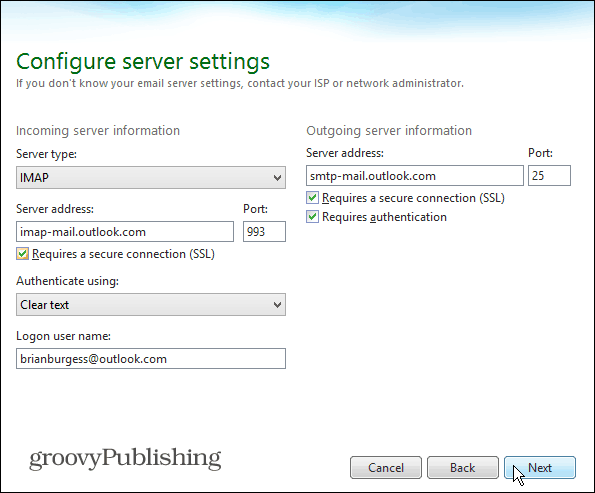Thunderbird'de Outlook.com IMAP Kurulumu
Microsoft, Outlook.Com Thunderbird / / March 19, 2020
Microsoft kısa süre önce şirketin web tabanlı e-posta hizmeti olan Outlook.com için IMAP desteği ekledi. Thunderbird ve doğru ayarlarla nasıl kullanılacağı aşağıda açıklanmıştır
Microsoft kısa süre önce şirketin web tabanlı e-posta hizmeti olan Outlook.com için IMAP desteği ekledi. Exchange Active Sync'i (EAS) kullanmak tercih edilen bir teknolojidir, IMAP, OS X'te Thunderbird veya Apple’ın Mail uygulaması gibi üçüncü taraf e-posta masaüstü istemcileriyle senkronize edilir. Ayrıca, özellikli bir telefonunuz varsa, IMAP yaygın olarak desteklenir.
Neden IMAP Kullanılmalı?
Steve Kafla'nın yazdığı gibi Outlook blogu:
EAS'nin e-postanıza bağlanmak için en gerçek protokol olduğunu ve neredeyse gerçek zamanlı olarak senkronize edildiğini düşünüyor olsak da, ve üstün pil ve ağ verimliliği, hala yükseltme yapmayan bazı cihazlar ve uygulamalar var EAS. Daha eski bir protokol olarak, IMAP özellikli telefonlarda ve Mac'teki gibi diğer e-posta istemcilerinde yaygın olarak desteklenir. Geri bildiriminizin yüksek ve net olduğunu duyduk, bunun önemli olduğunu gördük.
Windows için Mozilla Thunderbird'de Outlook.com'u kurun
Yukarıda not edilen, Mozilla’nın Thunderbird e-posta istemcisinin EAS için desteği yoktur, ancak IMAP için desteklidir ve kurulumu kolaydır. İşte kurulumuna bir göz atın ve işlem diğer masaüstü istemcilerinde de benzer. İlginç bir not, aksine Gmail'i IMAP için yapılandırmakullanmadan önce web sitesinde herhangi bir şeyi yapılandırma konusunda endişelenmenize gerek yoktur.
Thunderbird'ü başlatın ve şu adrese gidin: Dosya> Yeni> Mevcut Posta Hesabı.
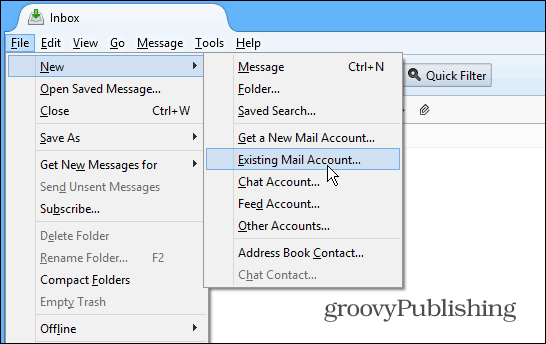
Ardından adınızı, e-posta adresinizi ve şifrenizi girin. Devam'ı tıklayın.
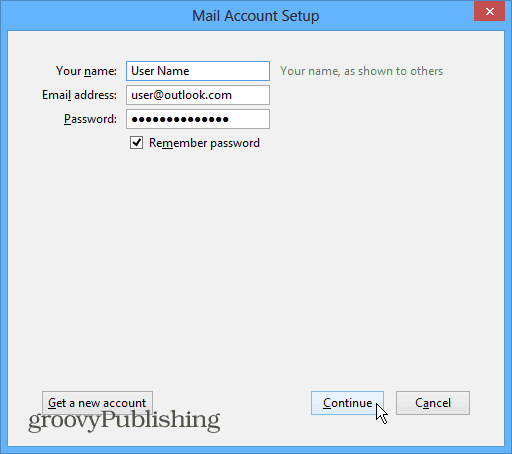
Ardından IMAP'ı ve ardından Manuel Yapılandırma düğmesini seçin.
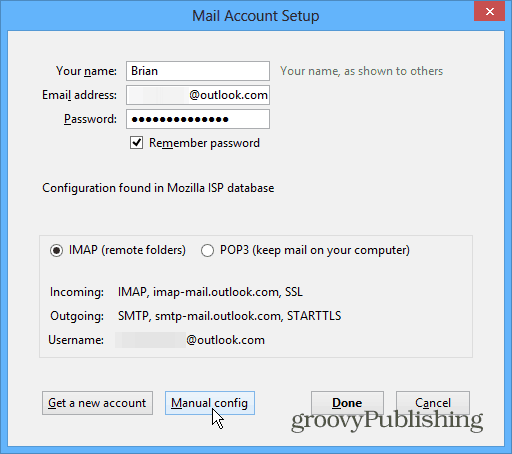
Şimdi aşağıdaki ayarların doğru olduğunu doğrulamanız gerekir:
- Sunucu: imap-mail.outlook.com
Sunucu bağlantı noktası: 993
Şifreleme: SSL
Giden SMTP:
- Sunucu: smtp-mail.outlook.com
Sunucu bağlantı noktası: 587
Şifreleme: TLS
IMAP ayarlarının çoğu zaten doğru ayarlanmış olmalıdır, ancak kesinlikle iki kez kontrol edilmelidir. Ayrıca, Kimlik Doğrulama alanlarını Normal Şifre. Doğru ayarları girdikten sonra ekranınız aşağıdakine benzer olmalıdır:
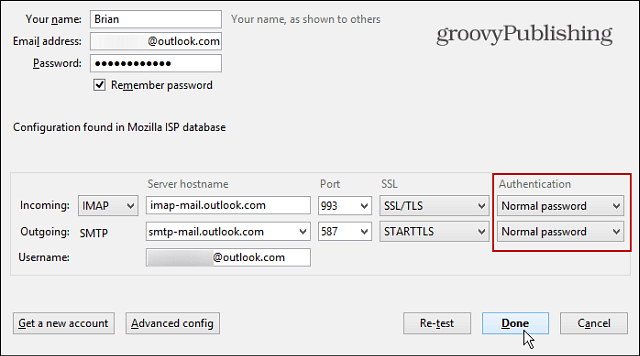
Bitti'yi tıklayın ve her şey senkronize edilirken bekleyin ve devam etmek için iyi olmalısınız.
IMAP Ayarları
Diğer masaüstü istemcilerinde IMAP kurulumunu yaparken, yukarıdaki IMAP ayarlarını kopyalamak veya bu makaleye yer işareti koymak için yer işareti koymak isteyebilirsiniz. Örneğin, Windows Live Mail için IMAP kullanmak istiyorsanız, aşağıdaki örnekte olduğu gibi bu ayarları girmeniz gerekir.